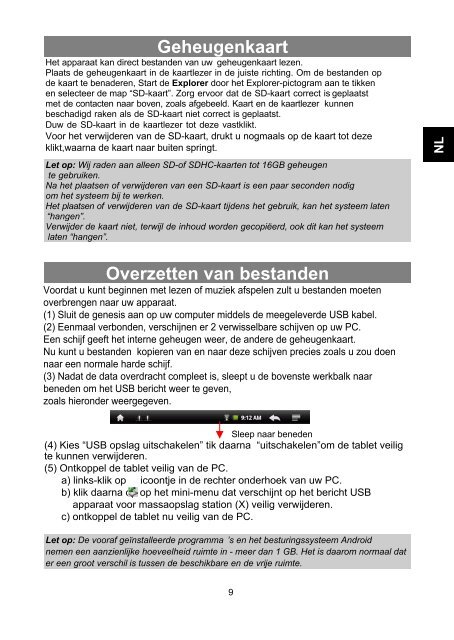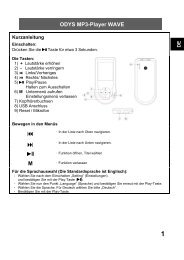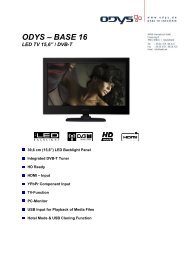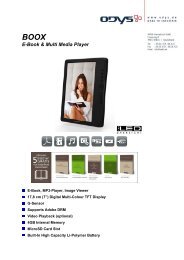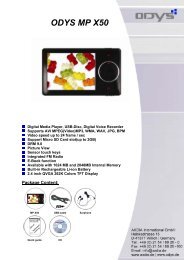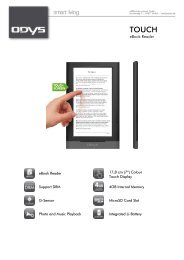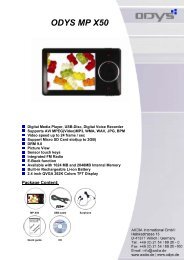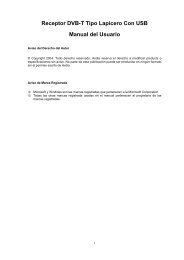ODYS Genesis -Gebruikershandleiding - Nederlands-V1
ODYS Genesis -Gebruikershandleiding - Nederlands-V1
ODYS Genesis -Gebruikershandleiding - Nederlands-V1
Create successful ePaper yourself
Turn your PDF publications into a flip-book with our unique Google optimized e-Paper software.
Geheugenkaart<br />
Het apparaat kan direct bestanden van uw geheugenkaart lezen.<br />
Plaats de geheugenkaart in de kaartlezer in de juiste richting. Om de bestanden op<br />
de kaart te benaderen, Start de Explorer door het Explorer-pictogram aan te tikken<br />
en selecteer de map “SD-kaart”. Zorg ervoor dat de SD-kaart correct is geplaatst<br />
met de contacten naar boven, zoals afgebeeld. Kaart en de kaartlezer kunnen<br />
beschadigd raken als de SD-kaart niet correct is geplaatst.<br />
Duw de SD-kaart in de kaartlezer tot deze vastklikt.<br />
Voor het verwijderen van de SD-kaart, drukt u nogmaals op de kaart tot deze<br />
klikt,waarna de kaart naar buiten springt.<br />
Let op: Wij raden aan alleen SD-of SDHC-kaarten tot 16GB geheugen<br />
te gebruiken.<br />
Na het plaatsen of verwijderen van een SD-kaart is een paar seconden nodig<br />
om het systeem bij te werken.<br />
Het plaatsen of verwijderen van de SD-kaart tijdens het gebruik, kan het systeem laten<br />
“hangen”.<br />
Verwijder de kaart niet, terwijl de inhoud worden gecopiëerd, ook dit kan het systeem<br />
laten “hangen”.<br />
NL<br />
Overzetten van bestanden<br />
Voordat u kunt beginnen met lezen of muziek afspelen zult u bestanden moeten<br />
overbrengen naar uw apparaat.<br />
(1) Sluit de genesis aan op uw computer middels de meegeleverde USB kabel.<br />
(2) Eenmaal verbonden, verschijnen er 2 verwisselbare schijven op uw PC.<br />
Een schijf geeft het interne geheugen weer, de andere de geheugenkaart.<br />
Nu kunt u bestanden kopieren van en naar deze schijven precies zoals u zou doen<br />
naar een normale harde schijf.<br />
(3) Nadat de data overdracht compleet is, sleept u de bovenste werkbalk naar<br />
beneden om het USB bericht weer te geven,<br />
zoals hieronder weergegeven.<br />
.<br />
Sleep naar beneden<br />
(4) Kies “USB opslag uitschakelen” tik daarna “uitschakelen”om de tablet veilig<br />
te kunnen verwijderen.<br />
(5) Ontkoppel de tablet veilig van de PC.<br />
a) links-klik op icoontje in de rechter onderhoek van uw PC.<br />
b) klik daarna op op het mini-menu dat verschijnt op het bericht USB<br />
apparaat voor massaopslag station (X) veilig verwijderen.<br />
c) ontkoppel de tablet nu veilig van de PC.<br />
Let op: De vooraf geïnstalleerde programma ’s en het besturingssysteem Android<br />
nemen een aanzienlijke hoeveelheid ruimte in - meer dan 1 GB. Het is daarom normaal dat<br />
er een groot verschil is tussen de beschikbare en de vrije ruimte.<br />
9